Audacity è un registratore audio gratuito e open source per utenti Windows e Mac. Puoi usare Audacity per registrare e modificare le tracce audio in una sola volta. L'editor audio multitraccia integrato è potente. Ecco perché Audacity è popolare tra i software di registrazione audio gratuiti. Tuttavia, ci sono ancora molte lamentele sulla mancata registrazione di Audacity. Audacity non è in grado di riconoscere il tuo dispositivo audio connesso o c'è una linea piatta quando registri l'audio con Audacity. Per risolvere i problemi con Audacity che non avvia la registrazione, puoi fare come mostrano i paragrafi seguenti.

Parte 1. Come risolvere il problema con Audacity che non registra su Windows
Quando utilizzi Audacity per la prima volta per la registrazione audio, potresti ricevere una notifica con "Errore durante l'apertura del dispositivo audio". Non è disponibile alcuna opzione del microfono esterno collegato. Per correggere Audacity che non registra su Windows 10 e versioni precedenti, puoi cambiare Host audio a MME. MME è l'impostazione predefinita di Audacity per Audacity Barra degli strumenti del dispositivo. Tutti i dispositivi audio sono compatibili con Audacity MME.
Se questo metodo non funziona, puoi fare come mostrato nel seguente tutorial di risoluzione dei problemi di Audacity che non registra su Windows 10.
Passo 1. Esce Audacity. Quindi apri nuovamente Audacity sul tuo computer.
Passo 2. Fare clic con il pulsante destro del mouse sul file Speaker icona tramite l'orologio di sistema. Successivamente, seleziona Suoni seguito da Registrazione.
Passo 3. Apri Impostazioni di Windows. Scegliere Sistema. Clic Suono nel pannello di sinistra. Quindi fare clic su Pannello di controllo del suono.
Passo 4. Nel Suono popup, vai al Registrazione scheda. Seleziona il dispositivo su cui desideri registrare l'audio.
Passo 5. Specifica le funzionalità avanzate. Clic OK per salvare le modifiche. Successivamente, puoi registrare nuovamente l'audio con Audacity su Windows.
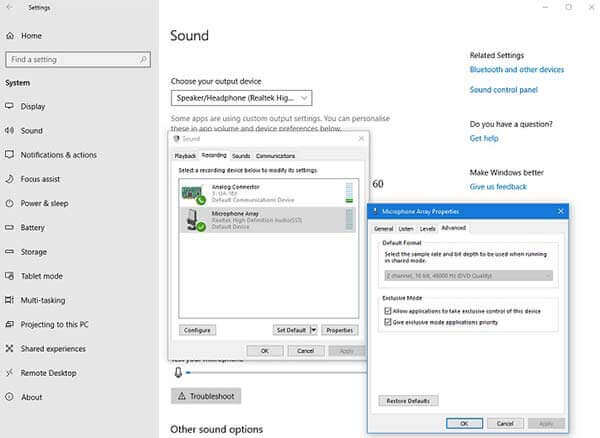
Per riparare Audacity che non registra su Windows 8, Windows 7 e versioni precedenti, puoi scegliere Hardware e suoni nel pannello audio di sinistra invece.
Parte 2. Come risolvere il problema con Audacity che non registra su Mac
Audacity nessun problema di registrazione audio su Mac Mojave e Catalina è causato dalle impostazioni sulla privacy di Apple. Tutti i dispositivi di registrazione sono influenzati. Per registrare l'audio con Audacity su Mac, è necessario regolare manualmente le impostazioni sulla privacy.
Passo 1. Scegli Preferenze di sistema dal Apple menu a discesa.
Passo 2. Clicchi Sicurezza e Privacy. Successivamente, scegli Privacy.
Passo 3. Seleziona Microfono nel pannello di sinistra.
Passo 4. Seleziona la casella di controllo prima applicazione. Pertanto, Audacity può registrare l'audio dal microfono su Mac.
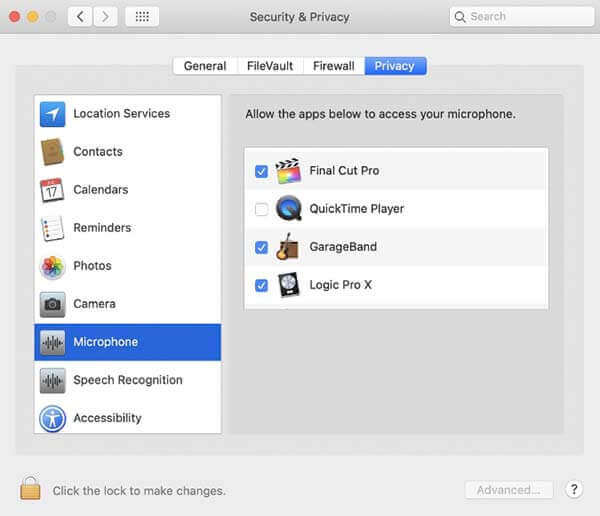
Inoltre, puoi aprire la finestra del terminale Mac e incollare il comando /Applications/Audacity.app/Contents/MacOS/Audacity. Più tardi, torna ad Audacity. Puoi scoprire che Audacity non funziona o che il problema di registrazione è stato risolto con successo.
Parte 3. Alternative Audacity: registra l'audio dal computer e dal microfono
Rispetto ai registratori audio professionali, Audacity ha un'interfaccia complicata. Se stai cercando un registratore audio facile da usare e potente, puoi dare un'occhiata a Registratore audio online gratuito Blu-ray Master. È un'alternativa ad Audacity che può registrare audio HD online gratuitamente. Puoi registrare non solo il suono del sistema ma anche l'audio del microfono allo stesso tempo. Successivamente, puoi salvare le registrazioni audio in formato MP3.
Se desideri ottenere opzioni di registrazione più professionali, puoi eseguire l'aggiornamento a Registratore schermo Blu-ray Master. Qui puoi programmare una registrazione audio con data, ora e durata della registrazione personalizzate. Pertanto, il programma si avvierà e interromperà automaticamente la registrazione dell'audio sul tuo computer Windows o Mac. Inoltre, puoi utilizzare il rifinitore audio integrato per visualizzare in anteprima e tagliare anche il file di registrazione audio.

- Crea registrazioni audio HD senza perdere la qualità.
- Utilizza i tasti di scelta rapida per avviare, mettere in pausa, riprendere e interrompere la registrazione dell'audio.
- Salva la registrazione audio come MP3, WMA, AAC, M4A, ecc.
- Ottieni l'accelerazione hardware per registrare l'audio dal computer o dal microfono senza ritardi.
- Interfaccia pulita, ben progettata e intuitiva.
Scarica gratis
Per Windows
Download sicuro
Scarica gratis
per MacOS
Download sicuro
Passo 1. Scarica e installa gratuitamente Blu-ray Master Screen Recorder. Per registrare l'audio perché Audacity non sta registrando, scegli l'opzione Registratore audio.

Passo 2. Imposta la sorgente audio in ingresso. È possibile registrare l'audio da browser, programma, microfono e altro.

Passo 3. Clicchi REC per avviare la registrazione dell'audio. Al termine della registrazione dell'audio, fare clic su Giocare nel Anteprima finestra per ascoltarlo in anticipo. Alla fine, fare clic Risparmi per esportare il file di registrazione audio.
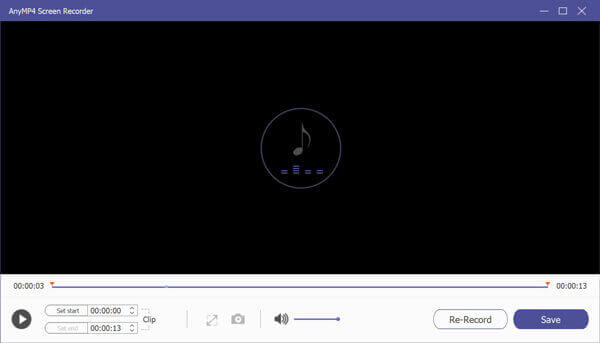
Parte 4. Domande frequenti su Audacity che non registra
-
Come correggere il ritardo di registrazione di Audacity?
Quando c'è un ritardo o un eco nel file di registrazione, puoi deselezionare Software Playthrough. Basta scegliere Trasporti seguito da Opzioni di trasporto in Audacia.
-
C'è un limite di tempo per la registrazione in Audacity?
Non esiste un limite di tempo massimo fisso per la registrazione audio di Audacity. dipende principalmente dalla qualità dell'audio in uscita e dall'unità disco disponibile.
-
Come rimuovere il silenzio dalla tua registrazione audio in Audacity?
Se la durata della registrazione audio dura per ore, puoi eliminare il silenzio con le funzionalità integrate. Scegli l'intera registrazione con il mouse in Audacity. Scegliere Troncare il silenzio dal Entourage menù. Uso Durata minima, Durata massima ed Soglia del silenzio per rilevare ed eliminare i silenzi dalla registrazione audio di Audacity. È possibile utilizzare Compressione silenzio per determinare il silenzio rimosso. Alla fine, fare clic OK per salvare le modifiche.
Conclusione
Puoi utilizzare i metodi di cui sopra per riparare Audacity che non registra facilmente sul tuo computer Windows o Mac. Se non sei soddisfatto delle prestazioni di Audacity, o se i problemi di registrazione di Audacity persistono, puoi usare un nuovo registratore audio. Scarica gratuitamente Blu-ray Master Screen Recorder per provare. Puoi accedere a tutte le funzionalità nella sua prova gratuita. Oppure puoi registrare rapidamente il suono con il registratore vocale online gratuito anche come MP3.
Altro da Blu-ray Master

